Карта навигация: Яндекс Карты — подробная карта мира
Навигация по картам и сценам—ArcGIS Pro
Инструмент Исследовать – основной инструмент навигации и идентификации объектов с помощью клавиш мыши как для карт, так и для сцен. Он включает основную функциональность навигации 2D и 3D, и дополняется комбинациями клавиш на клавиатуре. Экранный навигатор также можно использовать для перемещения, масштабирования, поворота и наклона вида.
Обзор
- Продолжительность видео: 2:10
- Это видео было создано с помощью версии ArcGIS Pro 2.3.
В этом упражнении вы будете выполнять навигацию по карте и сцене с помощью инструмента Исследовать и экранного навигатора . Также вы научитесь связывать виды, чтобы карта и сцена перемещались, масштабировались и поворачивались вместе.
- Предполагаемое время: 15 минут
- Требования к программному обеспечению: ArcGIS Pro Basic
Открытие проекта
Вы будете работать с 2D- и 3D-видами Аораки/горы Кука, которая находится на Южном острове Новой Зеландии. Гора Кука является высочайшей точкой Новой Зеландии, ее высота составляет порядка 3700 м.
Гора Кука является высочайшей точкой Новой Зеландии, ее высота составляет порядка 3700 м.
- Запустите ArcGIS Pro и выполните вход, если необходимо.
- На начальной странице рядом со списком последних проектов щелкните Открыть другой проект.
- В диалоговом окне Открыть проект в разделе Портал нажмите ArcGIS Online .
- Вверху диалогового окна в поле Поиск наберите Navigate maps and scenes tutorial и нажмите клавишу Enter.
- В списке результатов поиска щелкните Навигация в картах и сценах, чтобы выбрать пакет проекта.
- Нажмите OK.
- В панели Содержание включите слой Aoraki/Mount Cook National Park, чтобы увидеть границу парка.
Навигация по 2D-карте
Вы будете работать с территорией национального парка с помощью инструмента Исследовать .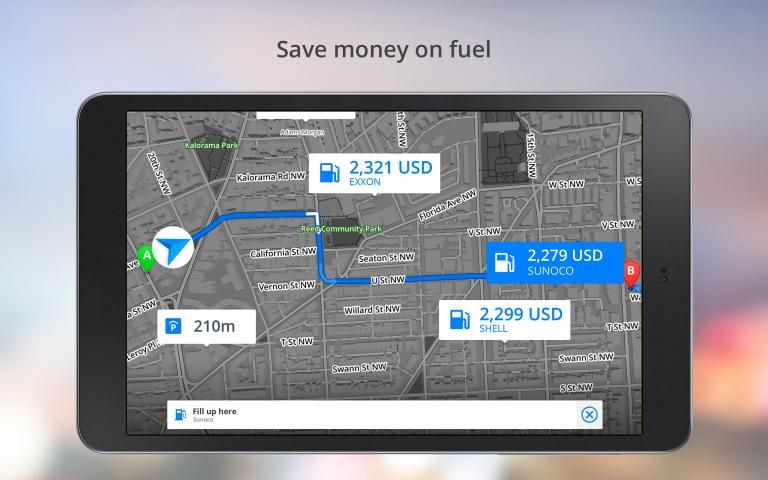 Также вы найдете по координатам локацию Aoraki/Mount Cook и создадите закладку.
Также вы найдете по координатам локацию Aoraki/Mount Cook и создадите закладку.
- Щелкните вкладку Вид на ленте. В группе Окна щелкните Сбросить панели и выберите Сбросить панели для картографирования (по умолчанию).
При этом открываются панели Содержание и Каталог, остальные панели остаются закрытыми.
- На ленте щелкните вкладку Карта. В группе Навигация наведите курсор на инструмент Исследовать .
- Перемещайте указатель мыши по карте.
В нижней части вида карты отображаются координаты широты/долготы указателя мыши.
- Используйте колесико мыши для изменения масштаба карты.
- Перетащите карту, чтобы перемещаться по территории национального парка Aoraki/Mount Cook.
- На панели Содержание щелкните правой кнопкой на слое Aoraki/Mount Cook National Park и нажмите Приблизить к слою .
- На ленте на вкладке Карта в группе Навигация нажмите Перейти к точке XY .

На карте появляются поля для ввода входных широты и долготы. Единицами измерения по умолчанию являются десятичные градусы (dd).
- В панели инструментов в окне Долгота введите 170.14E. А в окно Широта введите 43.60S.
- В панели инструментов нажмите Подсветить .
На экране подсветится локация рядом с Aoraki/Mount Cook. Сам пик помечен на карте надписью 3724 m.
- В панели инструментов нажмите Перейти к .
- В нижнем левом углу карты щелкните на стрелку ниспадающего меню масштаба и выберите 1:100 000.
- На панели Содержание включите слой Aoraki/Mount Cook.
- На вкладке Карта в группе Навигация нажмите Перейти к точке XY , чтобы отключить инструмент и закрыть панель.
- На ленте, на вкладке Карта в группе Навигация щелкните Закладкии выберите Новая закладка .
- В диалоговом окне Создать закладку, в окне Имя, введите Aoraki/Mount Cook.
 Нажмите OK.
Нажмите OK.
Навигация по 3D-сцене
А теперь вы посмотрите на эту гору в 3D-сцене. Вы перемещаетесь по карте с помощью инструмента Исследовать и расположенного на экране навигатора.
- Щелкните вкладку вида Mount Cook 3D, чтобы сделать активной 3D-сцену.
- На вкладке Карта в группе Навигация щелкните Закладки . В закладках Mount Cook Bookmarks щелкните Aoraki/Mount Cook.
Сцена приблизится к горе. Вид направлен на север и перспектива является перпендикулярной (четко вниз).
- На панели Содержание в разделе 3D слои включите слой Aoraki/Mount Cook.
Пик отображается пурпурным треугольником.
- На вкладке Карта убедитесь, что выбран инструмент Исследовать.
- Производите перетаскивание карты для панорамирования сцены.
- Используйте колесико мыши для изменения масштаба карты.
- Наклоните сцену, щелкнув колесико мыши и одновременно перемещая мышь вверх или вниз.
 Не поворачивайте колесо прокрутки или вы будете масштабировать вместо наклона.
Не поворачивайте колесо прокрутки или вы будете масштабировать вместо наклона. - Поверните сцену, щелкнув колесико мыши и одновременно перемещая мышь из стороны в сторону
При повороте индикатор Севера в навигаторе показывает, в каком направлении вы находитесь.
- Нажмите N на клавиатуре, для поворота вида на север.
- Нажмите P на клавиатуре, для того, чтобы наклонить вид перпендикулярно.
- Перейдите на закладку Aoraki/Mount Cook.
Те же действия, (и даже больше), которые выполняются с помощью инструмента Исследовать можно сделать, используя навигатор.
- В навигаторе щелкните Показать Полный контроль.
- Перемещайте сцену, щелкнув внешнее кольцо навигатора и потянув в любом направлении.
При перетаскивании карты неяркая стрелка расширяется от навигатора, показывая направление.
- Наклоните вид, щелкнув внутреннее кольцо навигатора и потянув вверх или вниз.

- Посмотреть вокруг зафиксированной точки можно, щелкнув внутреннюю сферу навигатора и потянув в любом направлении.
Камера остается неподвижной, как при взгляде вокруг с вершины горы.
- Наведите на точки на внешнем кольце – они соответствуют основным направлениям – и щелкните стрелку.
Вид повернется в сторону соответствующего направления. Обратите внимание, что большая стрелка на внешнем кольце, стрелка севера – всегда направлена на север.
- Поэкспериментируйте с другими элементами управления навигатора.
Связывание видов
Можно отобразить карту и сцену рядом друг с другом. Также их можно связать, чтобы синхронизировать навигацию.
- Перетащите вкладку вида Mount Cook 3D, чтобы прикрепить ее справа.
- Щелкните вкладку Вид на ленте. В группе Связь щелкните ниспадающее меню Связать виды и нажмите Центрировать и масштабировать .
Карта приблизится к экстенту и масштабу, соответствующему 3D-сцене.
 Вкладки видов для карты и сцены будут помечены иконкой, обозначающей, что они связаны.
Вкладки видов для карты и сцены будут помечены иконкой, обозначающей, что они связаны. - Перемещайтесь по сцене с помощью инструмента Исследовать или навигатора на экране .
- На вкладке Вид в группе Связь нажмите выбранную кнопку Связать виды , чтобы отключить связь видов.
- Панорамируете и меняйте масштаб для подтверждения того, что виды не связаны.
- На панели Инструменты быстрого доступа щелкните Сохранить , чтобы сохранить проект.
Связанные разделы
Отзыв по этому разделу?
App Store: Google Карты — транспорт и еда
Описание
С Google Картами вы сможете быстрее и проще ориентироваться в окружающем мире. Мы уже добавили более 220 стран и территорий, а также сотни миллионов компаний и достопримечательностей. В Картах доступна GPS-навигация, сведения о транспорте и загруженности дорог, а также самые актуальные данные о компаниях: магазинах, аптеках и других важных организациях.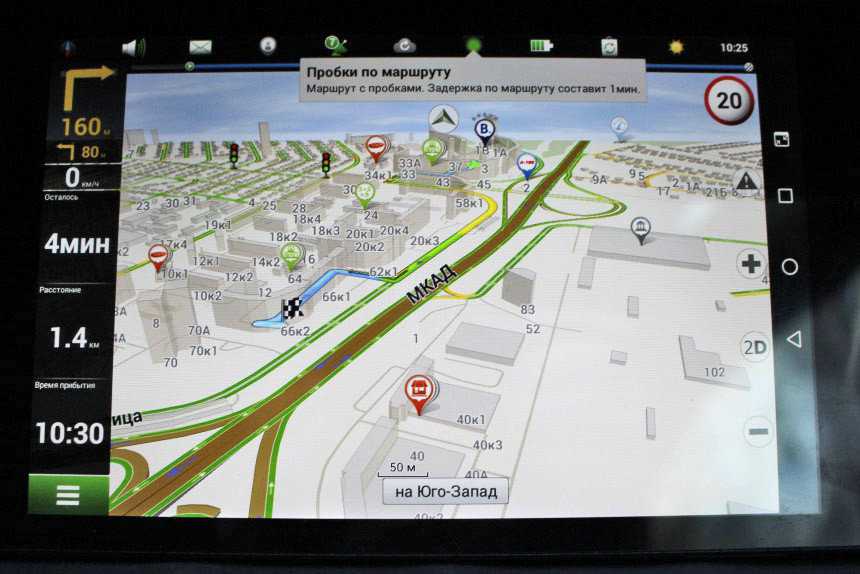
С легкостью добирайтесь туда, куда вам нужно
• Выбирайте лучший маршрут. Маршруты обновляются автоматически с учетом пробок, аварий и перекрытых участков.
Находите компании и другие места
• Узнавайте, какие компании поблизости работают и в какое время они открыты.
• Составляйте списки любимых мест.
Используйте удобную навигацию в режиме реального времени
• Рассчитывайте время прибытия с учетом загруженности дорог.
• Не опаздывайте на поезда, автобусы или такси благодаря данным в реальном времени.
• Экономьте время: маршруты перестраиваются автоматически с учетом пробок, аварий и перекрытых участков.
• Включив «Улицы в AR-режиме», вы будете видеть стрелки и подсказки, обозначающие ваш маршрут, поверх изображения окружающей местности. Так вы не пропустите нужный поворот и всегда будете знать куда идти.
Другие возможности Google Карт
• Офлайн-карты для поиска и навигации без подключения к Интернету.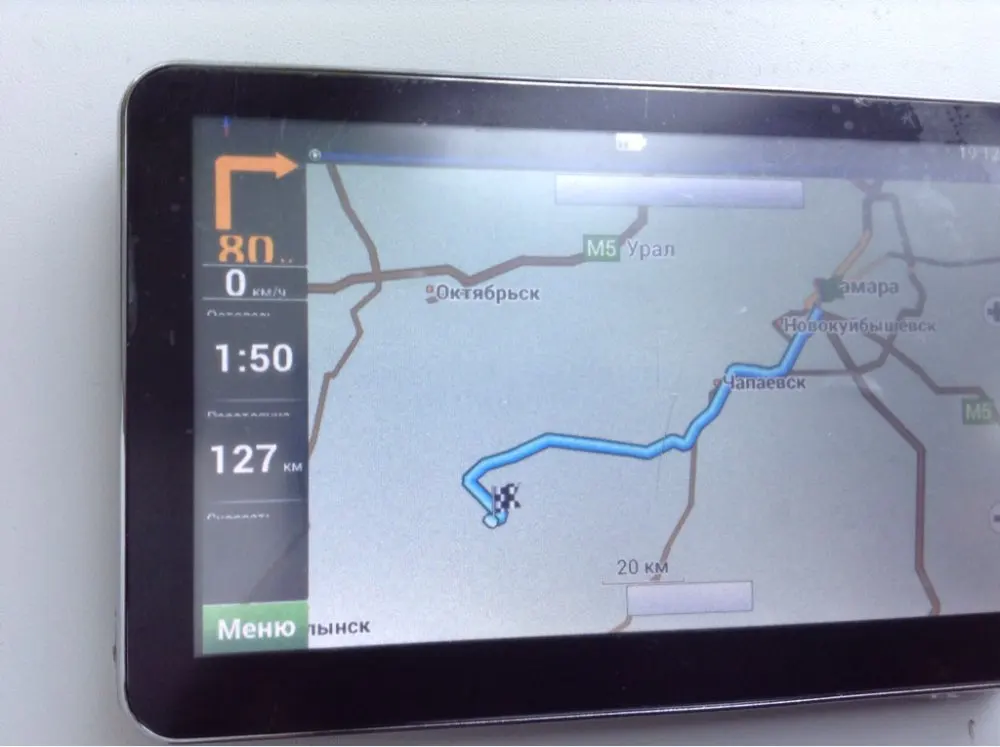
• Просмотр улиц, снимки интерьеров ресторанов, магазинов и музеев, и многое другое.
• Схемы, которые помогают ориентироваться в больших зданиях, таких как аэропорты, торговые центры и стадионы.
*Некоторые функции поддерживаются не во всех странах.
• Схемы, которые помогают ориентироваться в больших зданиях, таких как аэропорты, торговые центры и стадионы.
*Некоторые функции поддерживаются не во всех странах.
*Навигация не предназначена для крупногабаритных или аварийно-спасательных транспортных средств.
Версия 6.42.2
Спасибо, что пользуетесь Google Картами! Мы исправили ошибки и улучшили работу приложения, чтобы вам было удобнее находить места на карте и прокладывать к ним маршруты.
Оценки и отзывы
Оценок: 221,8 тыс.
Путеводитель
Все нравится в картах: подробно, точно, понятно. Есть один вопрос: почему на андроиде есть скорость передвижения и полосы для поворота/следования, а на ios нет? Возможно добавить скорость и полосы? Я все настройки просмотрел, но так и не нашел то, что мне нужно. У меня iphone 6s plus. Буду благодарен за ответ!
Улучшение
Добавьте камеры контроля скорости и полос !
Укажите разрешённую скорость и скорость движения ! Графику сделайте лучше повороты развороты бывают не точные
Один минус.
Сделайте в режиме навигации на автомобиле, чтобы постоянно отображалась ограничения на данном участке дорого по скорости.
Разработчик Google LLC указал, что в соответствии с политикой конфиденциальности приложения данные могут обрабатываться так, как описано ниже. Подробные сведения доступны в политике конфиденциальности разработчика.
Подробные сведения доступны в политике конфиденциальности разработчика.
Связанные с пользователем данные
Может вестись сбор следующих данных, которые связаны с личностью пользователя:
- Финансовая информация
- Геопозиция
- Контактные данные
- Контакты
- Пользовательский контент
- История поиска
- История просмотров
- Идентификаторы
- Данные об использовании
- Диагностика
- Другие данные
Конфиденциальные данные могут использоваться по-разному в зависимости от вашего возраста, задействованных функций или других факторов.![]()
Информация
- Провайдер
- Google LLC
- Размер
- 223,2 МБ
- Категория
- Навигация
- Возраст
- 4+
- Геопозиция
- Это приложение может использовать данные о Вашей геопозиции, даже если оно закрыто. Возможно сокращение времени работы аккумулятора устройства.
- Copyright
- © Google Inc.
- Цена
- Бесплатно
- Сайт разработчика
- Поддержка приложения
- Политика конфиденциальности
Другие приложения этого разработчика
Вам может понравиться
НавигаторБесплатно | Приложение GPS-навигации MapFactor
- navbar-collapse.show»>
Дом
- Новости
- Скачать
- Карты
- Функции
- Для грузовиков
- Навигатор ПРО
- Поддерживать
- Контакты
Находите лучший маршрут и легко и надежно направляйтесь к месту назначения с помощью Navigator — популярного бесплатного многоплатформенного приложения GPS-навигации от Mapfactor. Основанный на бесплатных офлайн-картах из проекта OpenStreetMaps, Navigator предлагает интуитивно понятную пошаговую голосовую навигацию на разных языках с множеством полезных функций, например.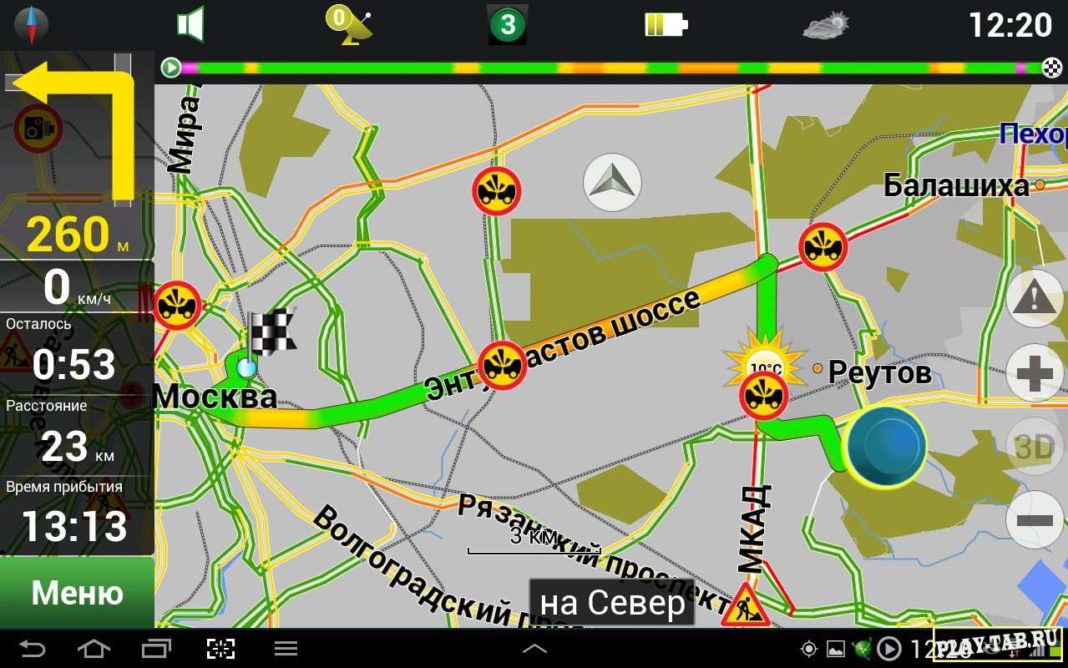 ограничения скорости, предупреждения камеры, любимые маршруты и места, POI, ведение по полосе, различные режимы маршрутизации (автомобиль, автобус, грузовик, пешеход, велосипед, мотоцикл, дом на колесах / караван / кемпер), режим 2D / 3D, ночной / дневной режим и опционально функция живого трафика.
ограничения скорости, предупреждения камеры, любимые маршруты и места, POI, ведение по полосе, различные режимы маршрутизации (автомобиль, автобус, грузовик, пешеход, велосипед, мотоцикл, дом на колесах / караван / кемпер), режим 2D / 3D, ночной / дневной режим и опционально функция живого трафика.
После того, как вы загрузили карты в память вашего устройства, вы можете перемещаться без подключения к данным в более чем 200 странах мира. Бесплатные карты OSM обновляются каждый месяц бесплатно. Navigator также поддерживает профессиональные карты TomTom ® для более точной навигации.
1) Покупка в приложении в NavigatorБЕСПЛАТНО. Входит в состав Навигатора PRO.
А что говорят наши пользователи?
БОЛЬШОЕ ДВА БОЛЬШИХ ВВЕРХ! Работает точно так, как описано. Удивительная детализация с использованием OSM. Offline полностью автономен. Ничего бы не изменил! …»
Марк Б., 6 января 2021 г.
Очень точная навигация меня еще не подводила. Хорошо продуманный и простой и умный в использовании.
Хорошо продуманный и простой и умный в использовании.
Роберт Ф., 26 декабря 2020 г.
Я использовал это приложение по всей территории США и Европы. Я всегда был очень доволен этим.
Дэвид Ч., 5 ноября 2019 г.
Это абсолютно ЛУЧШЕЕ навигационное приложение для Android. Как давний пользователь, это помогло мне много раз и отлично подходит по разным причинам. Компания является первоклассной для обслуживания клиентов, так как они разобрались с запросом, с которым я недавно хотел получить помощь, пока я настраивал новый планшет. Быстрое электронное письмо им, и они разобрались в моей проблеме. У вас есть возможность либо использовать карты бесплатно, которые поставляются с ним, либо купить карты Тома. Существует множество функций для настройки. 100% оценка !!!
SkipSpotter, 1 августа 2019 г.
Главные новости
Октябрь 2022 г.
Доступны новые карты TomTom
(версия 81)
Июль 2022 г.
Май 2022 г.
Выпущен MapFactor 7.2022 для Android
5
50092Март 2022 г.
Ноябрь 2021 г.
Функции навигации | CalTopo Training
Вы можете не только получить доступ к своим картам в полевых условиях, но и использовать мобильное приложение для навигации! Используя внутренний GPS и компас вашего мобильного устройства, инструменты навигации мобильного приложения позволяют вам находить и ориентироваться на карте, а также перемещаться по желаемому курсу.
В этом уроке вы узнаете, как использовать функции навигации в мобильном приложении. Если вы ищете информацию о том, как настроить параметры навигации (например, как установить ссылку на север), обратитесь к уроку «Инструменты настройки».
Темы на этой странице:
- Первое использование функций навигации
- Найдите себя на карте
- Добавление маркера в вашем местоположении
- Ориентация на север вверху карты
- Инструмент навигации
Первое использование функций навигации
Когда вы открываете мобильное приложение в первый раз после его установки, оно автоматически проверяет ваше мобильное устройство на наличие встроенного GPS. Ваше мобильное устройство должно иметь внутренний GPS, чтобы использовать инструменты навигации.
Если обнаружен внутренний GPS, то будут отображаться инструменты навигации (значок компаса и меню местоположения). Если внутренний GPS не обнаружен, инструменты навигации не будут отображаться.
Навигационные инструменты на iPhone со встроенным GPS
Нет инструментов навигации на планшете Android без встроенного GPS
При первой попытке доступа к меню местоположения появится диалоговое окно с вопросом, хотите ли вы разрешить CalTopo использовать ваше текущее местоположение. Мобильное приложение будет использовать ваше местоположение только при явном запросе на центрирование карты или запись трека. Вы должны разрешить обмен данными о местоположении с мобильным приложением CalTopo, если хотите использовать какие-либо инструменты определения местоположения или навигации.
Разрешить CalTopo использовать ваше местоположение, если вы хотите использовать инструменты определения местоположения или навигации
Вернуться к началу
Поиск себя на карте
Найдите меня
Вы можете использовать GPS вашего телефона, чтобы найти себя на карте, нажав значок перекрестия слева от меню местоположения.
Коснитесь значка перекрестия, чтобы найти себя на карте.
Карта будет автоматически сосредоточена на вашем текущем местоположении, которое будет обозначено синей точкой. Если ваше мобильное устройство оснащено встроенным компасом, основное направление, к которому обращена верхняя часть мобильного устройства (держите его горизонтально в руке для наиболее точного чтения), будет указано синей стрелкой. Значок перекрестия станет синим, и отобразится числовой заголовок (направление, в котором находится верхняя часть мобильного устройства).
Ваше местоположение отображается в виде синей точки со стрелкой компаса. Текущее направление отображается в нижней части вьюера карт.
Примерно через 20 с синяя точка станет серой, но заголовок все равно будет отображаться. Примерно через 30 секунд синяя точка и заголовок автоматически отключатся и исчезнут. Имейте в виду, что точность GPS зависит от ряда факторов, включая фактическую конструкцию и качество GPS-приемника в самом мобильном устройстве, но обычно находится в пределах ± 15 футов.
Keep Centered
Чтобы ваше местоположение всегда было включено и центрировано на карте, нажмите меню местоположения из 4 точек и выберите Keep Centered . Этот параметр будет сохранять ваше местоположение и будет центрироваться на карте, пока вы перемещаетесь, пока вы не отключите его вручную. Обратите внимание: постоянное использование Keep Centered может привести к повышенному расходу заряда батареи.
Keep Centered в четырехточечном меню местоположения
Чтобы отключить центрирование, нажмите меню расположения из 4 точек и выберите Остановить центрирование .
Остановить центрирование в меню расположения четырех точек.
Вернуться к началу
Добавление маркера в вашем местоположении
После включения службы определения местоположения вы можете быстро добавить маркер в вашем местоположении, коснувшись 4-точечного меню, а затем кнопки «Маркер на GPS». Это отцентрирует карту на вашем местоположении и предоставит поле редактирования для маркера.
Это отцентрирует карту на вашем местоположении и предоставит поле редактирования для маркера.
4-точечное меню, затем Маркер на кнопке GPS.
В поле ввода имя маркера предварительно заполнено текущей датой и временем. Вы можете сохранить или удалить этот текст или добавить свой собственный, чтобы придать ему больше контекста.
Отредактируйте маркер так же, как и любой другой маркер.
Маркер можно редактировать так же, как и любой другой маркер. Это означает, что можно перетащить маркер в новое место перед его сохранением, в результате чего маркер больше не будет отображать текущее местоположение GPS.
Вернуться к началу
Ориентация карты на север вверху
Мобильное приложение всегда показывает север на карте, независимо от того, в каком направлении вы смотрите. Этот тип ориентации карты называется на север вверх по . Синяя стрелка компаса будет двигаться, указывая основное направление, в котором находится верхняя часть телефона.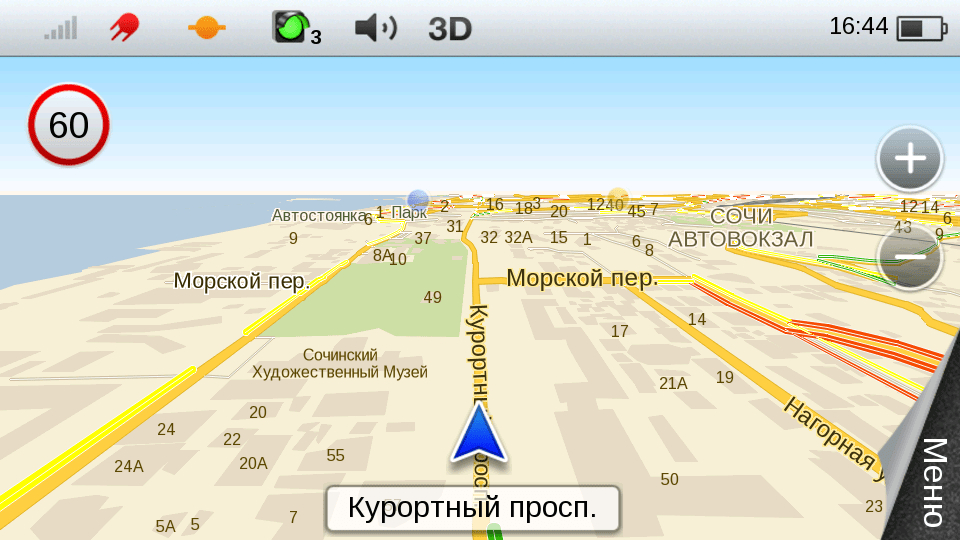 Чтобы получить наиболее точные показания, обязательно держите телефон в руке экраном вверх.
Чтобы получить наиболее точные показания, обязательно держите телефон в руке экраном вверх.
Обратите внимание, что синяя стрелка компаса перемещается, указывая направление, в котором обращена верхняя часть телефона, когда он движется с востока на запад и обратно. Однако верхняя часть карты не перемещается — север всегда находится вверху в просмотрщике карт.
Может потребоваться немного практики, чтобы привыкнуть, но одно из преимуществ использования ориентации на север вверху карты заключается в том, что вы всегда знаете, в каком направлении вы движетесь, что облегчает сообщение об этом другим.
Некоторые GPS-устройства и приложения позволяют ориентироваться на карте по курсу (также называемому треком вверх). При движении вверх карта поворачивается так, что направление, в котором вы смотрите, находится вверху на карте. В зависимости от того, в каком направлении вы смотрите, вверху на карте может быть север, восток, юг или запад. В настоящее время север вверх является единственным вариантом ориентации карты в мобильном приложении CalTopo; вы не можете изменить ориентацию карты на курс вверх.
Вернуться к началу
Инструмент навигации
Если вам нужны дополнительные рекомендации, воспользуйтесь инструментом навигации. Вы можете использовать инструмент Навигация для:
Навигация по прямым линиям — хороший выбор для поиска и навигации по азимуту для определенной точки, такой как начало тропы, хижина или другая достопримечательность. Однако имейте в виду, что навигация по прямой отображается по прямой линии. Он не содержит конкретных деталей, таких как наличие поворотов на трассе, которые могут отклоняться от прямого пути и увеличивать фактическое расстояние. Если вам нужна более точная навигация, то навигация по объекту карты, например, по линии, привязанной к уже существующей тропе, или по ранее записанной трассе, может оказаться для вас лучшим выбором.
Давайте подробнее рассмотрим каждый из этих типов навигации.
Навигация по прямой линии
Чтобы получить прямую навигацию к определенной точке, нажмите и удерживайте эту точку в средстве просмотра карт и выберите Перейти к в появившемся диалоговом окне.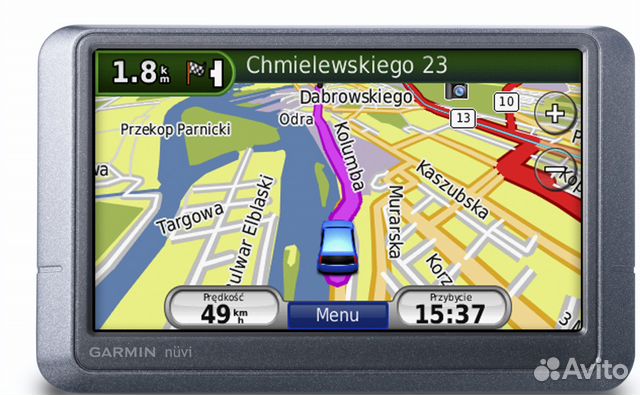 От вашего текущего местоположения до точки, на которую вы долго нажимали, появится прямая зелено-белая линия. Кроме того, в нижней части вьюера карт появится диалоговое окно навигации со стрелкой направления, указывающей направление, в котором вам нужно двигаться, если необходимо, оставшееся расстояние и азимут вашего курса.
От вашего текущего местоположения до точки, на которую вы долго нажимали, появится прямая зелено-белая линия. Кроме того, в нижней части вьюера карт появится диалоговое окно навигации со стрелкой направления, указывающей направление, в котором вам нужно двигаться, если необходимо, оставшееся расстояние и азимут вашего курса.
Диалоговое окно длительного нажатия
Навигация по прямой линии к определенной точке на карте
Вы также можете получить прямую навигацию к маркеру, который уже есть на карте. Нажмите на маркер, а затем выберите Перейти к в появившемся диалоговом окне. Как и при длительном нажатии, от вашего текущего местоположения до маркера появится прямая зелено-белая линия, а в нижней части окна просмотра карт появится диалоговое окно навигации.
Диалоговое окно маркераНавигация по прямой к маркеру
Навигация по существующему объекту карты
Вы также можете перемещаться по существующей линии (включая линии, кольца дальности и линии пеленга) или полигональному объекту (включая полигоны, буферы и сектора).
Чтобы перемещаться по линейному объекту, коснитесь объекта и выберите либо Навигация (вперед), либо для перемещения по линии в том направлении, в котором она была нарисована или записана, либо Навигация (обратная) для навигации по линии в обратном направлении.
Диалог линии
Навигация по полигону аналогична линейному объекту. Для навигации по многоугольнику коснитесь объекта и выберите либо Навигация (по часовой стрелке), либо , чтобы перемещаться по периметру объекта по часовой стрелке, либо Навигация (против часовой стрелки), , чтобы перемещаться по периметру объекта в направлении против часовой стрелки.
Полигон диалоговое окно
Независимо от того, перемещаетесь ли вы по линейному или полигональному объекту, зелено-белая линия появится из вашего текущего местоположения по длине линейного объекта или по периметру полигонального объекта. Если вы еще не находитесь на линии или многоугольнике, прямая линия будет проходить от объекта до вашего текущего местоположения. Подобно навигации по прямой линии, диалоговое окно навигации появится в нижней части вьюера карт со стрелкой направления, указывающей направление, в котором вам нужно двигаться, если необходимо, оставшееся расстояние и азимут вашего курса.
Подобно навигации по прямой линии, диалоговое окно навигации появится в нижней части вьюера карт со стрелкой направления, указывающей направление, в котором вам нужно двигаться, если необходимо, оставшееся расстояние и азимут вашего курса.
Навигация вперед по существующей линии
Навигация по часовой стрелке по периметру существующего полигона
Диалоговое окно навигации и остановка навигации
Независимо от того, выполняете ли вы навигацию по прямой или вдоль существующего объекта карты, диалоговое окно навигации предоставляет ту же информацию и функции одинаковым образом. Нажатие на появившееся диалоговое окно навигации расширит диалоговое окно, чтобы включить направление, в котором вам нужно двигаться (прямо, вправо, разворот или влево), а также ваш азимут и привязку к северу. Нажатие на расширенное диалоговое окно еще больше расширит диалоговое окно, включив в него координаты точки, к которой вы направляетесь, вашу следующую путевую точку, если применимо, и оставшееся расстояние.


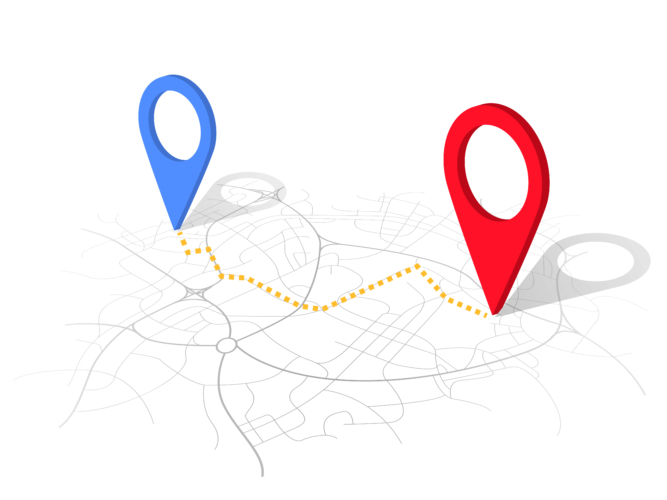
 Нажмите OK.
Нажмите OK. Не поворачивайте колесо прокрутки или вы будете масштабировать вместо наклона.
Не поворачивайте колесо прокрутки или вы будете масштабировать вместо наклона.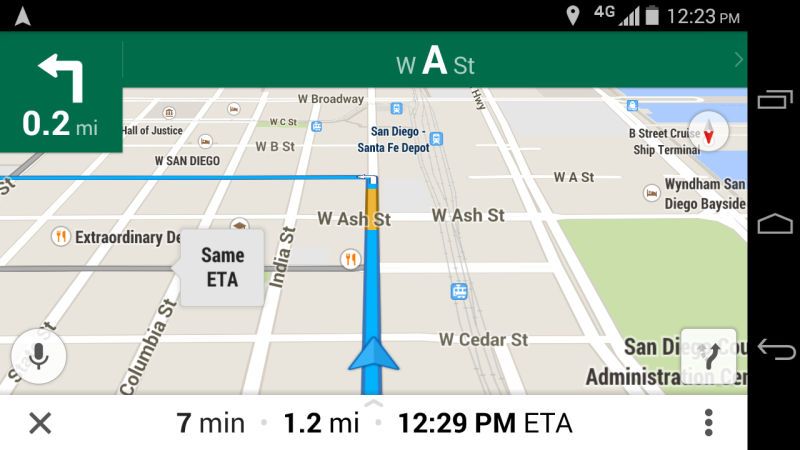
 Вкладки видов для карты и сцены будут помечены иконкой, обозначающей, что они связаны.
Вкладки видов для карты и сцены будут помечены иконкой, обозначающей, что они связаны.